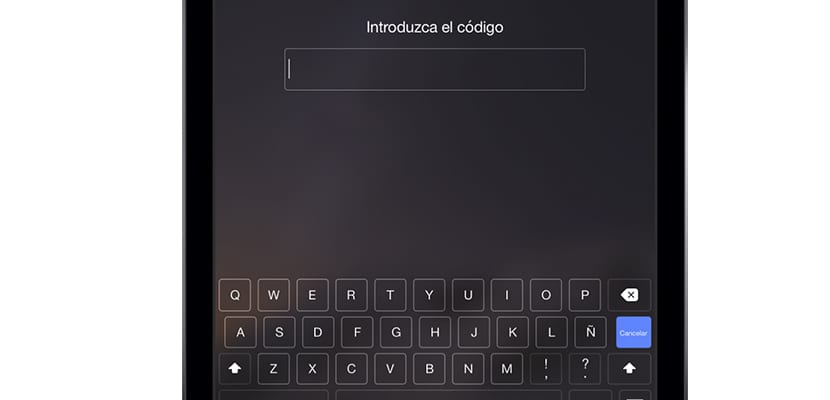
Sikkerhed er et af de vigtigste aspekter af både Apple-enheder og andre enheder. Enheder med Android-operativsystem har mange måder at låse op for terminalen, mens Apple har: Numeriske adgangskoder, Touch ID og alfanumeriske adgangskoder. Du kan undre dig over ... Hvad er alfanumeriske adgangskoder? Det er dem, hvor bogstaver, tal og symboler kombineres. For mange eksperter alfanumeriske adgangskoder er de mest sikre og i dette indlæg vil vi lære dig, hvordan du opretter en af disse adgangskoder for at låse din iPad op. Lad os tage derhen!
Indstil en alfanumerisk adgangskode for at låse din iPad op
Målet med denne lille tutorial er forbedre din enheds sikkerhed At indstille en alfanumerisk adgangskode ved oplåsning af terminalen er en meget enkel proces, som jeg forklarer her:
- Indtast iOS-indstillingerne og derefter fanen "Kode"
- Hvis du ikke har en kode aktiveret, klik på 'Aktiver kode' og indtast en kode, som du kan huske. Hvis du har aktiveret koden, fortsæt med at læse.
- Nedenfor er en knap kaldet 'Simple Code', som er aktiveret som standard. En simpel kode er et kodeord med 4 numeriske cifre, mens det vi leder efter det er en adgangskode til tal, bogstaver og symboler. Til dette vi deaktiverer knappen og indtast koden, som vi tidligere havde indtastet for at 'Aktivere koden'.
- Et vindue vises, hvor vi bliver nødt til at komme ind vores alfanumeriske adgangskode. Det kan have store, små bogstaver, tal, symboler ... og den udvidelse, du ønsker, men gå ikke overbord, fordi du bliver nødt til at indtaste det hver gang du låser din iPad op.
Når du har udført disse trin, skal du låse enheden, og du vil se en ny grænseflade, når prøv at låse op, et normalt tastatur (mørkt), hvor du bliver nødt til at skrive den alfanumeriske adgangskode, der er konfigureret til at låse iDevice op. Let, sikkert og selvfølgelig uden yderligere anvendelse.
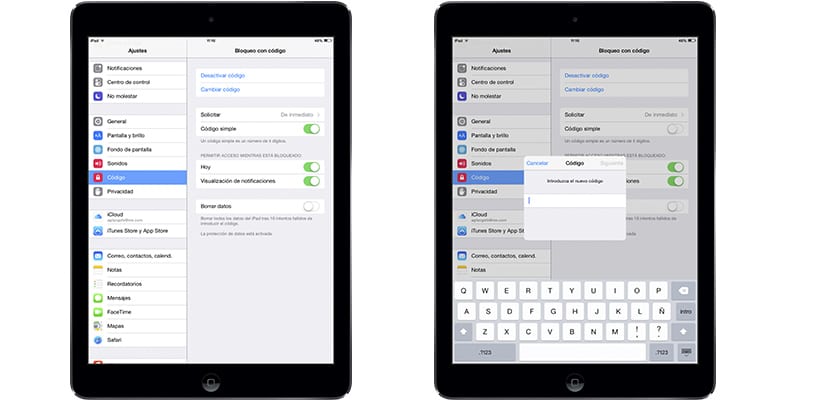

Det er god info, jeg bruger en numerisk tast på min iPad, fordi det er en iPad Air, og jeg er doven med at indtaste meget lange koder, hver gang jeg låser dem op, men på min iPhone 6 bruger jeg en alfanumerisk nøgle på ca. 28 tegn ca. Jeg skal kun indtaste det, når jeg genstarter telefonen, resten af tiden bruger jeg fingeraftryk. Lad tyve bekymre sig om at finde ud af den alfanumeriske adgangskode til min smartphone 😛